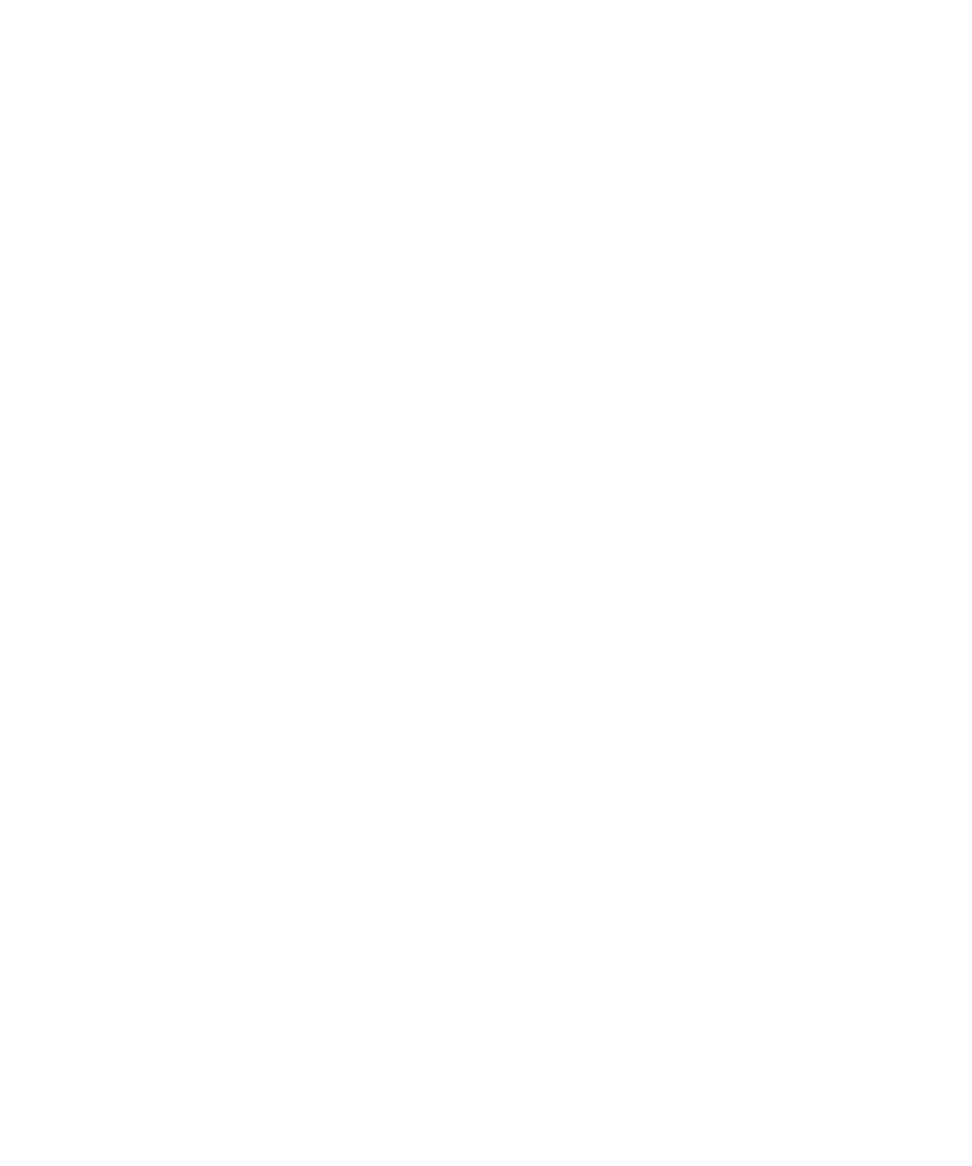
Công nghệ Bluetooth
Thông tin cơ bản về công nghệ Bluetooth
Giới thiệu về Bluetooth
Công nghệ Bluetooth® được thiết kế để thiết lập kết nối không dây giữa điện thoại BlackBerry® và một thiết bị hỗ trợ
Bluetooth khác, chẳng hạn như bộ phụ kiện thoại rảnh tay sử dụng trên xe hơi hoặc tai nghe không dây.
Trước khi có thể kết nối điện thoại BlackBerry với một thiết bị hỗ trợ Bluetooth, trước tiên bạn phải bật công nghệ
Bluetooth trên cả hai thiết bị, sau đó ghép nối hai thiết bị với nhau. Việc ghép nối sẽ thiết lập mỗi quan hệ giữa hai
thiết bị và thường chỉ cần thực hiện một lần.
Sau khi đã ghép nối các thiết bị, bạn có thể kết nối các thiết bị với nhau khi thiết bị hỗ trợ Bluetooth nằm trong phạm
vi của điện thoại BlackBerry của bạn (thường trong khoảng bán kính 10 mét). Để có kết quả tốt nhất, hãy giữ điện
thoại BlackBerry của bạn trong tầm nhìn của thiết bị hỗ trợ Bluetooth. Ví dụ, nếu điện thoại BlackBerry của bạn ở
bên phải cơ thể của bạn, hãy mang tai nghe hỗ trợ Bluetooth ở bên tai phải.
Khi bật công nghệ Bluetooth hoặc khi kết nối điện thoại BlackBerry của bạn với một thiết bị hỗ trợ Bluetooth khác,
chỉ báo trạng thái Bluetooth sẽ hiển thị ở phía trên cùng của Màn hình chính.
Bật công nghệ Bluetooth
1. Trên Màn hình chính, hãy nhấp vào vùng kết nối ở phía trên cùng của màn hình, hoặc nhấp biểu tượng Quản lý
Kết nối.
2. Chọn hộp chọn Bluetooth.
Để tắt công nghệ Bluetooth®, hãy bỏ chọn hộp chọn Bluetooth.
Ghép nối với thiết bị hỗ trợ Bluetooth
Bạn phải ghép nối điện thoại BlackBerry® với thiết bị hỗ trợ Bluetooth® trước khi kết nối với thiết bị. Để biết thêm
thông tin về chuẩn bị thiết bị hỗ trợ Bluetooth để ghép nối, hãy xem tài liệu đi kèm với thiết bị hỗ trợ Bluetooth.
1. Trên Màn hình chính, hãy nhấp vào vùng kết nối ở phía trên cùng của màn hình, hoặc nhấp biểu tượng Quản lý
Kết nối.
2. Nhấp Kết Nối Bluetooth > Thêm Điện thoại Mới > Tìm kiếm.
3. Bấm vào một thiết bị hỗ trợ Bluetooth.
4. Nếu cần, hãy thực hiện một trong những thao tác sau:
• Nếu thiết bị hỗ trợ Bluetooth không có bàn phím (ví dụ, tai nghe không dây), trên điện thoại BlackBerry, hãy
nhập mật mã ghép nối xuất hiện trên thiết bị hỗ trợ Bluetooth hoặc được cung cấp trong tài liệu đi kèm với
thiết bị hỗ trợ Bluetooth. Mật mã thường là mã số hoặc cả chữ và số.
Hướng Dẫn Sử Dụng
Quản Lý Kết Nối
241
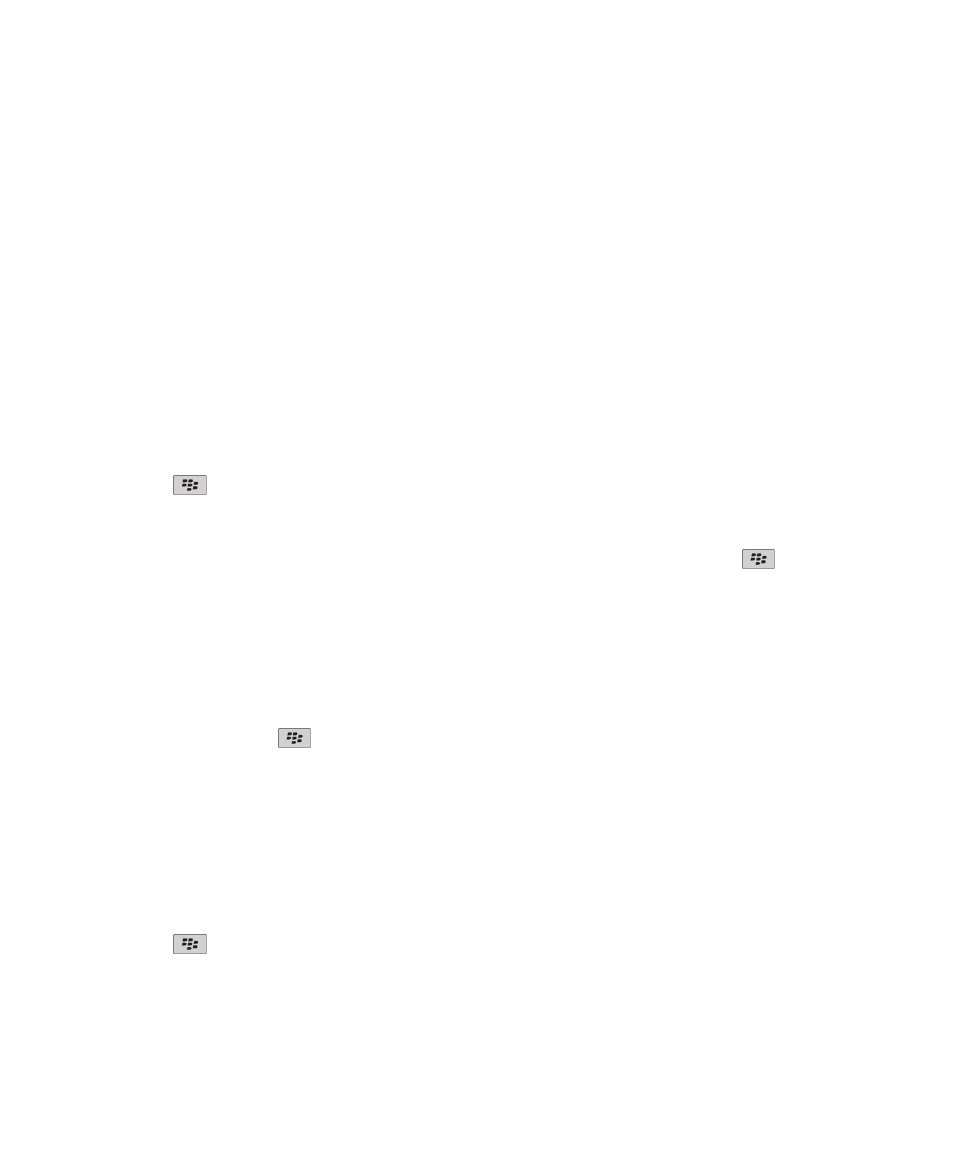
• Nếu thiết bị hỗ trợ Bluetooth có bàn phím (ví dụ: máy tính xách tay), hãy nhập mã khóa ghép nối của riêng
bạn trên cả hai thiết bị.
Các chủ đề liên quan
Bật công nghệ Bluetooth, 241
Tôi không thể ghép nối với thiết bị hỗ trợ Bluetooth, 248
Kết nối với một thiết bị hỗ trợ Bluetooth đã ghép nối
Để thực hiện thao tác này, công nghệ Bluetooth® phải được bật và điện thoại BlackBerry® của bạn phải được ghép
nối với thiết bị hỗ trợ Bluetooth.
Điện thoại BlackBerry của bạn có thể tìm cách kết nối tự động với thiết bị hỗ trợ Bluetooth khi công nghệ Bluetooth
được bật và các thiết bị nằm trong phạm vi kết nối.
1. Trên Màn hình chính, hãy nhấp vào vùng kết nối ở phía trên cùng của màn hình, hoặc nhấp biểu tượng Quản lý
Kết nối.
2. Nhấp Kết nối Bluetooth.
3. Chọn một thiết bị hỗ trợ Bluetooth.
4. Bấm phím
> Kết nối.
5. Nếu cần, hãy kiểm tra và đảm bảo rằng có cùng một con số xuất hiện trong hộp thoại cho cả hai thiết bị được
ghép nối.
Để ngắt kết nối với một thiết bị hỗ trợ Bluetooth đã ghép nối, hãy chọn thiết bị này. Bấm phím
> Ngắt kết nối.
Các chủ đề liên quan
Bật công nghệ Bluetooth, 241
Tôi không thể ghép nối với thiết bị hỗ trợ Bluetooth, 248
Chuyển đến một thiết bị hỗ trợ Bluetooth trong khi thực hiện một cuộc gọi
Để thực hiện thao tác này, bạn phải bật công nghệ Bluetooth®.
Trong khi gọi, hãy bấm phím
> Kích hoạt <Thiết bị Bluetooth>.
Các chủ đề liên quan
Bật công nghệ Bluetooth, 241
Chia sẻ các số liên lạc với bộ phụ kiện trên xe hơi hỗ trợ Bluetooth đã ghép nối
1. Trên Màn hình chính, hãy nhấp vào vùng kết nối ở phía trên cùng của màn hình, hoặc nhấp biểu tượng Quản lý
Kết nối.
2. Nhấp Kết nối Bluetooth.
3. Chọn bộ phụ kiện trên xe hơi hỗ trợ Bluetooth®.
4. Bấm phím
> Chuyển Danh bạ.
Các chủ đề liên quan
Tôi không thể chia sẻ danh bạ với một thiết bị hỗ trợ Bluetooth đã ghép nối, 248
Hướng Dẫn Sử Dụng
Quản Lý Kết Nối
242
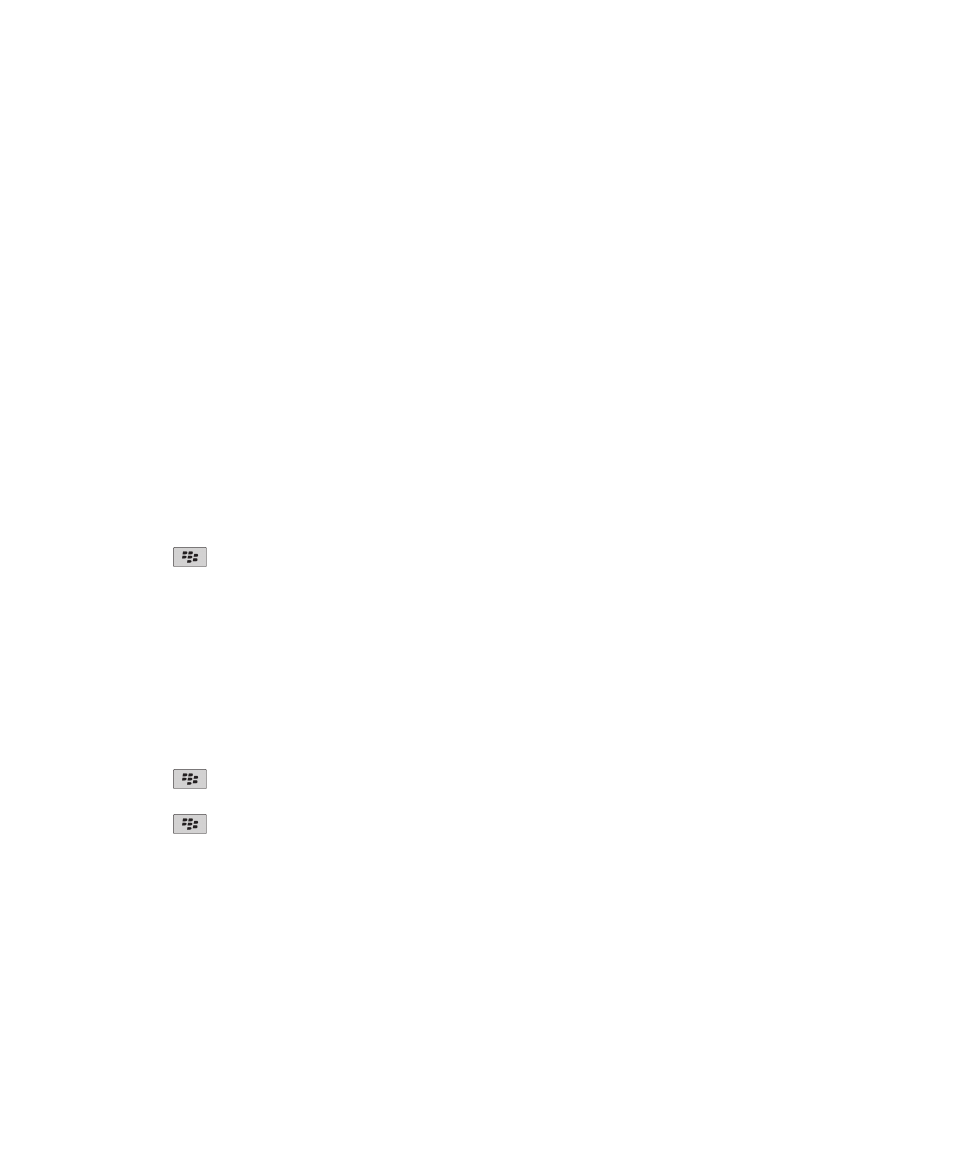
Nhận tập tin media bằng cách sử dụng công nghệ Bluetooth
Để thực hiện thao tác này, bạn phải bật công nghệ Bluetooth®.
Khi một tập tin media được gửi tới điện thoại BlackBerry® bằng công nghệ Bluetooth, một hộp thoại sẽ xuất hiện
trên màn hình.
1. Trong hộp thoại xuất hiện trên điện thoại của bạn, hãy nhấp Có.
2. Trong danh sách thả xuống, hãy nhấp vào một vị trí để lưu tập tin vào.
3. Nhấp Lưu.
Các chủ đề liên quan
Bật công nghệ Bluetooth, 241
Gửi tập tin media
Bạn có thể gửi ảnh, video đến những ứng dụng mà bạn đã cài đặt, chẳng hạn như Facebook® cho điện thoại
BlackBerry® và YouTube® cho điện thoại BlackBerry. Bạn chỉ có thể gửi những tập tin media do bạn đã thêm.
1. Trên Màn hình chính, hãy nhấp vào biểu tượng Media.
2. Nhấp vào loại media.
3. Nếu cần, hãy nhấp vào một danh mục.
4. Chọn một tập tin media.
5. Bấm phím
.
• Để gửi ảnh hoặc video, hãy nhấp Gửi. Nhấp vào một loại tin nhắn hoặc một ứng dụng.
• Để gửi một tập tin âm thanh, hãy nhấp vào tùy chọn gửi cho một loại tin nhắn.
6. Nếu cần, hãy bật công nghệ Bluetooth® và chọn thiết bị hoặc ghép nối với thiết bị.
Đổi tên thiết bị hỗ trợ Bluetooth đã ghép nối
1. Trên Màn hình chính, hãy nhấp vào vùng kết nối ở phía trên cùng của màn hình, hoặc nhấp biểu tượng Quản lý
Kết nối.
2. Nhấp Kết nối Bluetooth.
3. Chọn thiết bị hỗ trợ Bluetooth® đã ghép nối.
4. Bấm phím
> Các Đặc tính của Thiết bị.
5. Trong trường Tên Thiết bị, hãy đổi tên thiết bị hỗ trợ Bluetooth.
6. Bấm phím
> Lưu.
Xóa thiết bị hỗ trợ Bluetooth đã ghép nối
Để thực hiện thao tác này, trước tiên bạn phải ngắt kết nối điện thoại BlackBerry® của mình với thiết bị hỗ trợ
Bluetooth®.
1. Trên Màn hình chính, hãy nhấp vào vùng kết nối ở phía trên cùng của màn hình, hoặc nhấp biểu tượng Quản lý
Kết nối.
2. Nhấp Kết nối Bluetooth.
3. Chọn thiết bị hỗ trợ Bluetooth® đã ghép nối.
Hướng Dẫn Sử Dụng
Quản Lý Kết Nối
243
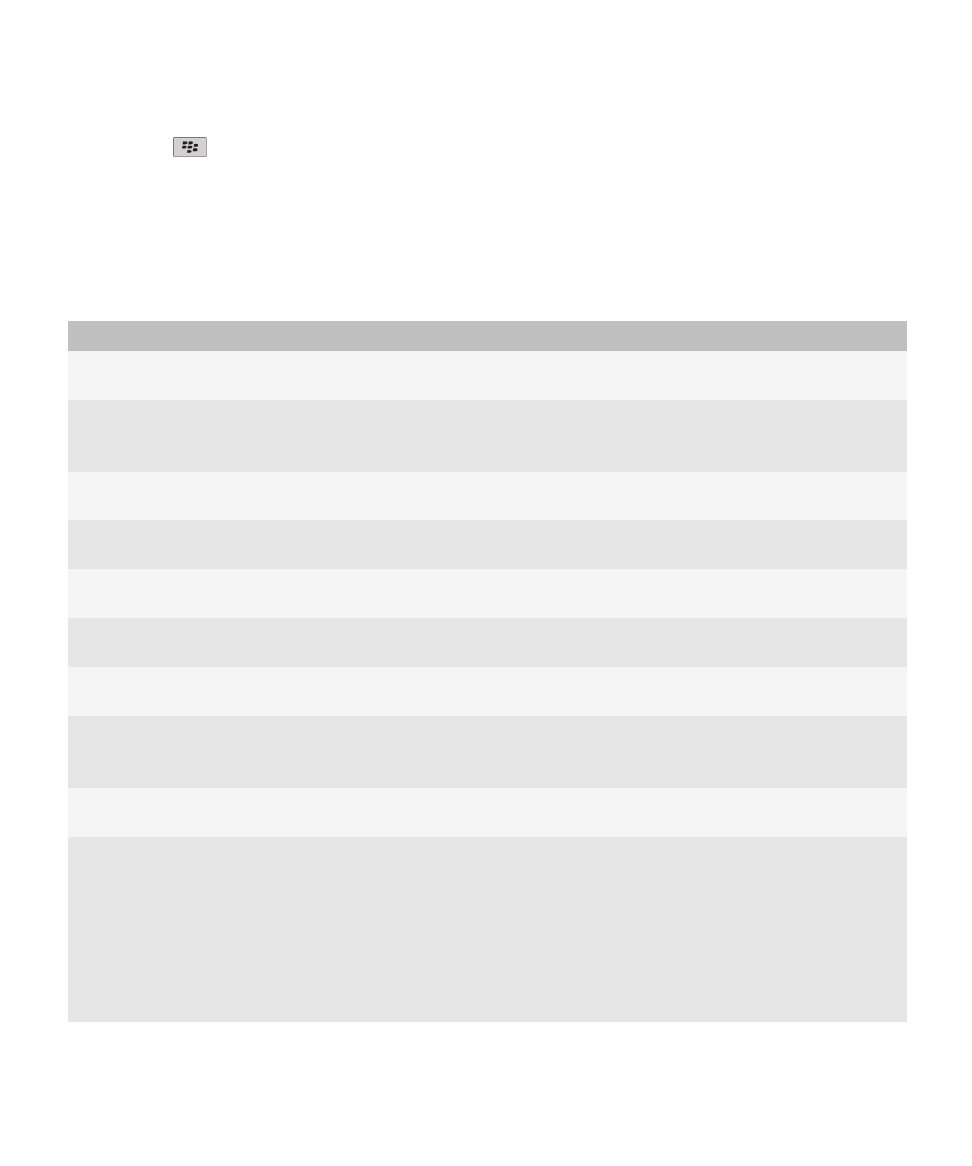
4. Bấm phím
> Xóa Thiết bị.
Tùy chọn công nghệ Bluetooth
Cấu hình Bluetooth
Tùy vào kiểu điện thoại BlackBerry® và mạng không dây, một số cấu hình có thể không được hỗ trợ.
Tùy chọn
Mô tả
Nguồn Âm Thanh
(A2DP)
Cấu hình này cho phép bạn xuất âm thanh từ điện thoại BlackBerry sang các thiết bị có bật
Bluetooth® và hỗ trợ âm thanh stereo như tai nghe stereo, loa và bộ phụ kiện trên xe hơi.
Điều Khiển Từ Xa
A/V (AVRCP)
Cấu hình này cho phép bạn sử dụng các nút trên tai nghe hỗ trợ Bluetooth để thực hiện những
thao tác như là điều chỉnh âm lượng hoặc phát tập tin media kế tiếp hoặc trước đó trên điện
thoại BlackBerry của bạn.
Chuyển Dữ Liệu
Dịch vụ này cho phép bạn kết nối điện thoại BlackBerry với các thiết bị hỗ trợ Bluetooth và hỗ
trợ chuyển dữ liệu như các tập tin media.
Kết Nối Máy Tính
Để Bàn
Dịch vụ này cho phép bạn kết nối điện thoại BlackBerry với máy tính có hỗ trợ Bluetooth và
chạy BlackBerry® Desktop Software để bạn có thể đồng bộ dữ liệu của bạn.
Mạng Quay Số
(DUN)
Cấu hình này cho phép bạn sử dụng điện thoại BlackBerry của mình làm modem khi được kết
nối với một máy tính hỗ trợ Bluetooth chạy BlackBerry Desktop Software.
Thoại rảnh tay
(HFP)
Cấu hình này cho phép bạn kết nối điện thoại BlackBerry với tai nghe và bộ phụ kiện trên xe
hơi có hỗ trợ Bluetooth và hỗ trợ cấu hình Không Cần Dùng Tay.
Tai nghe (HSP)
Cấu hình này cho phép bạn kết nối điện thoại BlackBerry với tai nghe có bật Bluetooth hỗ trợ
cấu hình Tai nghe.
Cấu Hình Truy Cập
Tin Nhắn (MAP)
Cấu hình này cho phép bạn sử dụng bộ phụ kiện trên xe hơi có hỗ trợ Bluetooth cùng với điện
thoại BlackBerry của bạn để thông báo cho bạn biết các tin nhắn mới. Cấu hình này cũng giúp
bạn đọc, xóa, duyệt, soạn thảo và gửi tin nhắn.
Cấu Hình Cổng Nối
Tiếp
Cấu hình này cho phép bạn kết nối điện thoại BlackBerry của mình với những thiết bị hỗ trợ
Bluetooth hỗ trợ kết nối máy tính để bàn, bỏ qua không dây và chuyển dữ liệu.
Truy Cập SIM
Nếu điện thoại BlackBerry của bạn sử dụng thẻ SIM, cấu hình này cho phép bạn sử dụng bộ
phụ kiện trên xe hơi có hỗ trợ Bluetooth để điều khiển thẻ SIM trên điện thoại BlackBerry sao
cho bạn có thể thực hiện và nhận các cuộc gọi thông qua bộ phụ kiện trên xe hơi. Khi bạn sử
dụng tính năng này, các dịch vụ dữ liệu (dịch vụ trình duyệt, email, tin nhắn PIN, và tin nhắn
MMS) không khả dụng trên điện thoại của bạn, và dịch vụ điện thoại sẽ chỉ có thể truy cập
thông qua bộ phụ kiện trên xe hơi. Trước khi sử dụng tính năng này, bạn có thể cần nhập mã
gồm 16 chữ cái và chữ số, do bộ phụ kiện trên xe hơi tạo ra, trên điện thoại BlackBerry của
bạn.
Hướng Dẫn Sử Dụng
Quản Lý Kết Nối
244
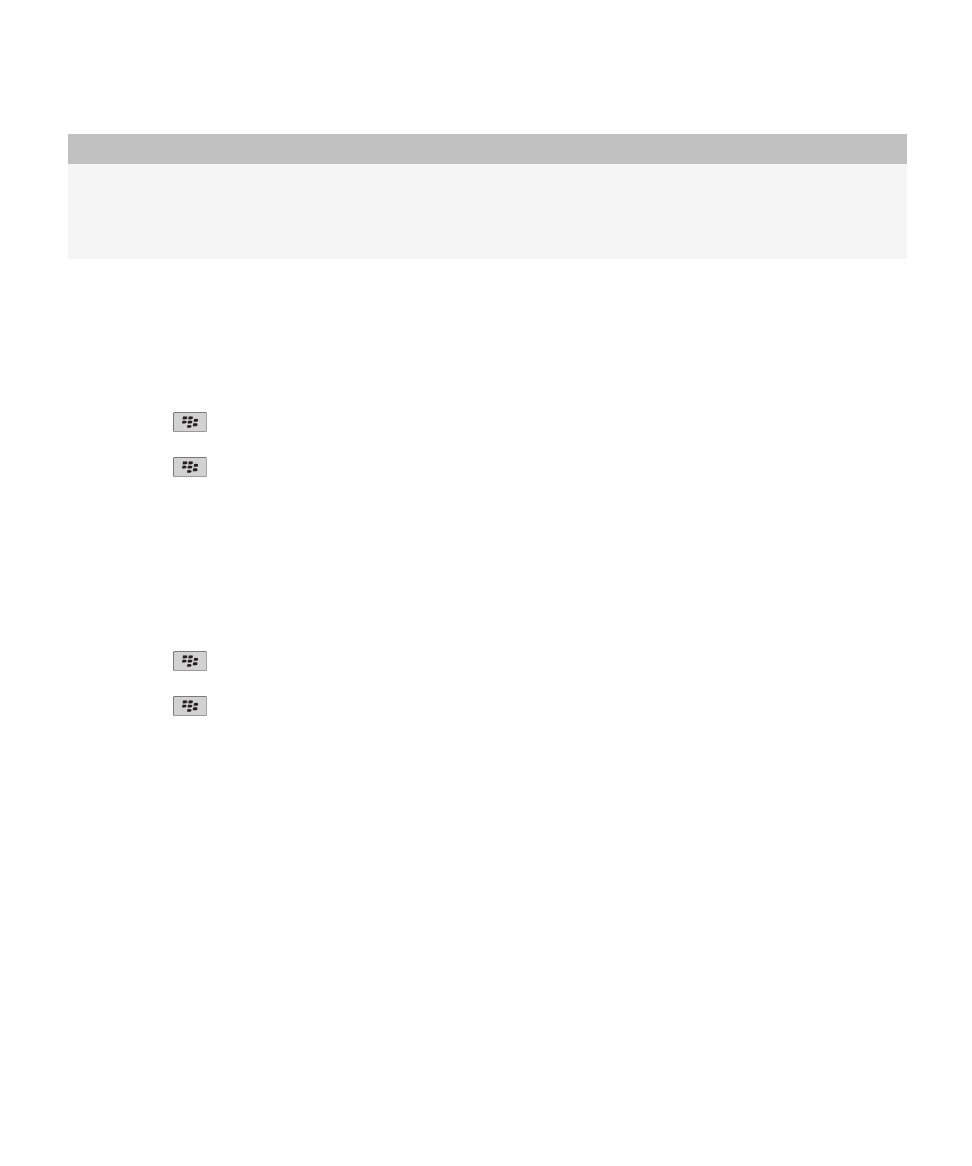
Tùy chọn
Mô tả
Bỏ Qua Không Dây Dịch vụ này cho phép bạn kết nối điện thoại BlackBerry của mình với một máy tính hỗ trợ
Bluetooth chạy BlackBerry Desktop Software để có thể gửi và nhận email cũng như đồng bộ
hóa dữ liệu sắp xếp mà không cần sử dụng kết nối vào mạng không dây. Để sử dụng dịch vụ
này, tài khoản email của bạn phải sử dụng BlackBerry® Enterprise Server.
Ngăn không cho điện thoại của bạn làm cho danh bạ khả dụng đối với những điện thoại
khác có hỗ trợ Bluetooth
1. Trên Màn hình chính, hãy nhấp vào vùng kết nối ở phía trên cùng của màn hình, hoặc nhấp biểu tượng Quản lý
Kết nối.
2. Nhấp Kết nối Bluetooth.
3. Bấm phím
> Tùy chọn.
4. Thay đổi trường Chuyển Danh bạ.
5. Bấm phím
> Lưu.
Để cho phép điện thoại của bạn làm cho danh bạ lại khả dụng đối với những điện thoại khác có hỗ trợ Bluetooth®,
hãy đổi trường Chuyển Danh bạ thành Tất cả.
Hạn chế các cuộc gọi đi
1. Trên Màn hình chính, hãy nhấp vào vùng kết nối ở phía trên cùng của màn hình, hoặc nhấp biểu tượng Quản lý
Kết nối.
2. Nhấp Kết nối Bluetooth.
3. Bấm phím
> Tùy chọn.
4. Cài trường Cho phép cuộc gọi đi thành Không bao giờ hoặc Nếu Mở Khóa.
5. Bấm phím
> Lưu.
Cài để điện thoại BlackBerry của bạn có thể khám phá được
Nếu bạn cài để điện thoại BlackBerry® của mình có thể khám phá được, các thiết bị hỗ trợ Bluetooth® khác có thể
phát hiện thấy điện thoại của bạn.
1. Trên Màn hình chính, hãy nhấp vào vùng kết nối ở phía trên cùng của màn hình, hoặc nhấp biểu tượng Quản lý
Kết nối.
2. Nhấp Kết nối Bluetooth.
3. Cài trường Có thể khám phá thành 2 Phút.
Sau hai phút, trường Có thể khám phá sẽ tự động chuyển thành Không.
Thay đổi tên ghép nối cho điện thoại BlackBerry của bạn
1. Trên Màn hình chính, hãy nhấp vào vùng kết nối ở phía trên cùng của màn hình, hoặc nhấp biểu tượng Quản lý
Kết nối.
Hướng Dẫn Sử Dụng
Quản Lý Kết Nối
245
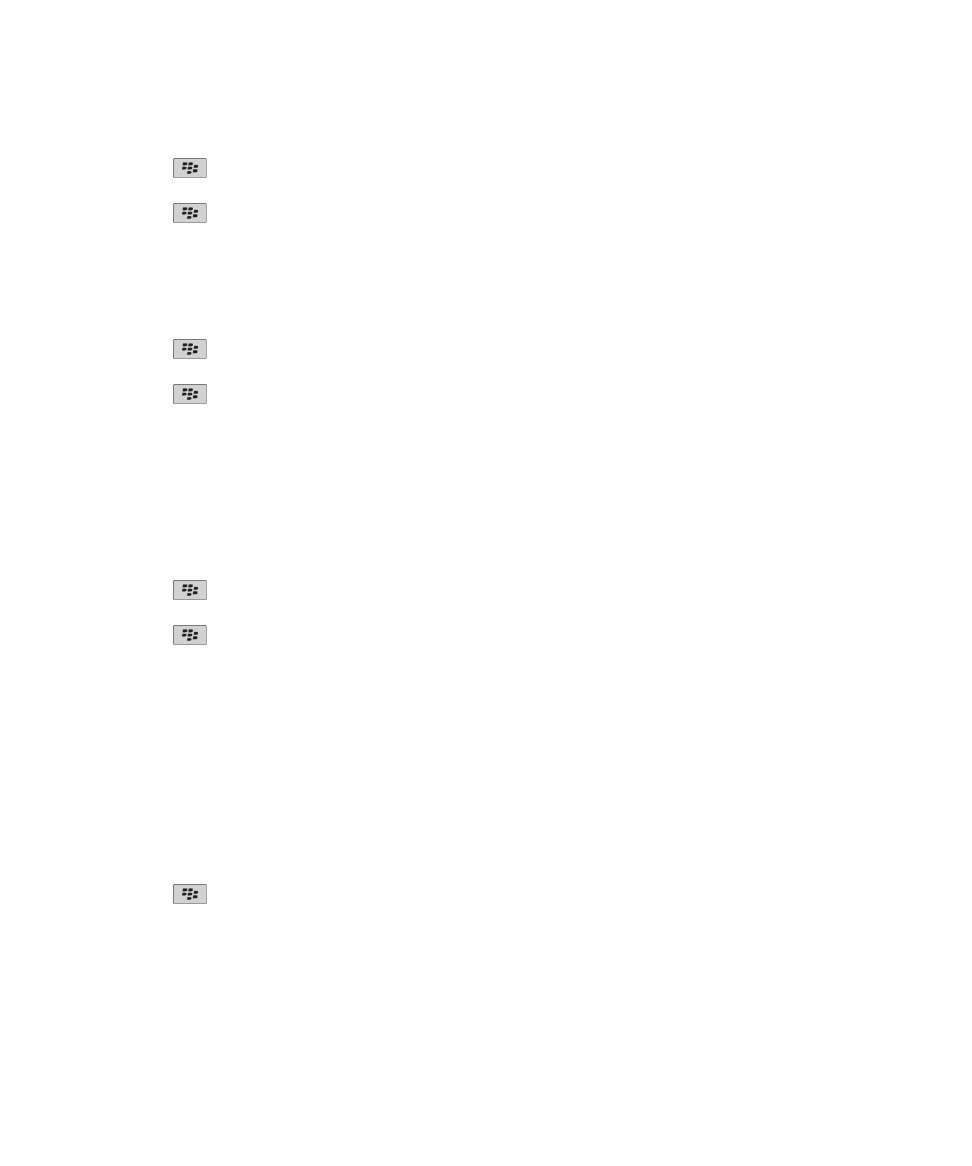
2. Nhấp Kết nối Bluetooth.
3. Bấm phím
> Tùy chọn.
4. Trong trường Tên Điện thoại , hãy nhập tên cho điện thoại BlackBerry® của bạn.
5. Bấm phím
> Lưu.
Tắt thông báo kết nối Bluetooth
1. Trên Màn hình chính, hãy nhấp vào vùng kết nối ở phía trên cùng của màn hình, hoặc nhấp biểu tượng Quản lý
Kết nối.
2. Nhấp Kết nối Bluetooth.
3. Bấm phím
> Tùy chọn.
4. Bỏ chọn hộp chọn Đèn LED Chỉ Báo Kết Nối.
5. Bấm phím
> Lưu.
Để bật thông báo kết nối Bluetooth® lần nữa, hãy chọn hộp chọn Đèn LED Chỉ báo Kết nối.
Tắt lời nhắc hiển thị khi kết nối hoặc ghép nối
1. Trên Màn hình chính, hãy nhấp vào vùng kết nối ở phía trên cùng của màn hình, hoặc nhấp biểu tượng Quản lý
Kết nối.
2. Nhấp Kết nối Bluetooth.
3. Chọn thiết bị hỗ trợ Bluetooth® đã ghép nối.
4. Bấm phím
> Các Đặc tính của Thiết bị.
5. Cài trường Được tin cậy thành Có.
6. Bấm phím
> Lưu.
Để bật lại lời nhắc, hãy cài trường Được tin cậy thành Nhắc.
Thiết lập loại tin nhắn mà bộ công cụ xe hơi hỗ trợ Bluetooth sẽ thông báo cho bạn
Để thực hiện thao tác này, bộ công cụ xe hơi có bật Bluetooth® phải hỗ trợ Cấu hình Truy cập Tin nhắn (MAP).
Để biết thêm thông tin về cách sử dụng công nghệ Bluetooth với xe hơi, vui lòng xem tài liệu đi cùng với xe hơi của
bạn.
1. Trên Màn hình chính, hãy nhấp vào vùng kết nối ở phía trên cùng của màn hình, hoặc nhấp biểu tượng Quản lý
Kết nối.
2. Nhấp Kết nối Bluetooth.
3. Bấm phím
> Tùy chọn MAP.
4. Chọn hộp chọn bên cạnh một hoặc nhiều loại tin nhắn.
Tắt một cấu hình Bluetooth
1. Trên Màn hình chính, hãy nhấp vào vùng kết nối ở phía trên cùng của màn hình, hoặc nhấp biểu tượng Quản lý
Kết nối.
Hướng Dẫn Sử Dụng
Quản Lý Kết Nối
246
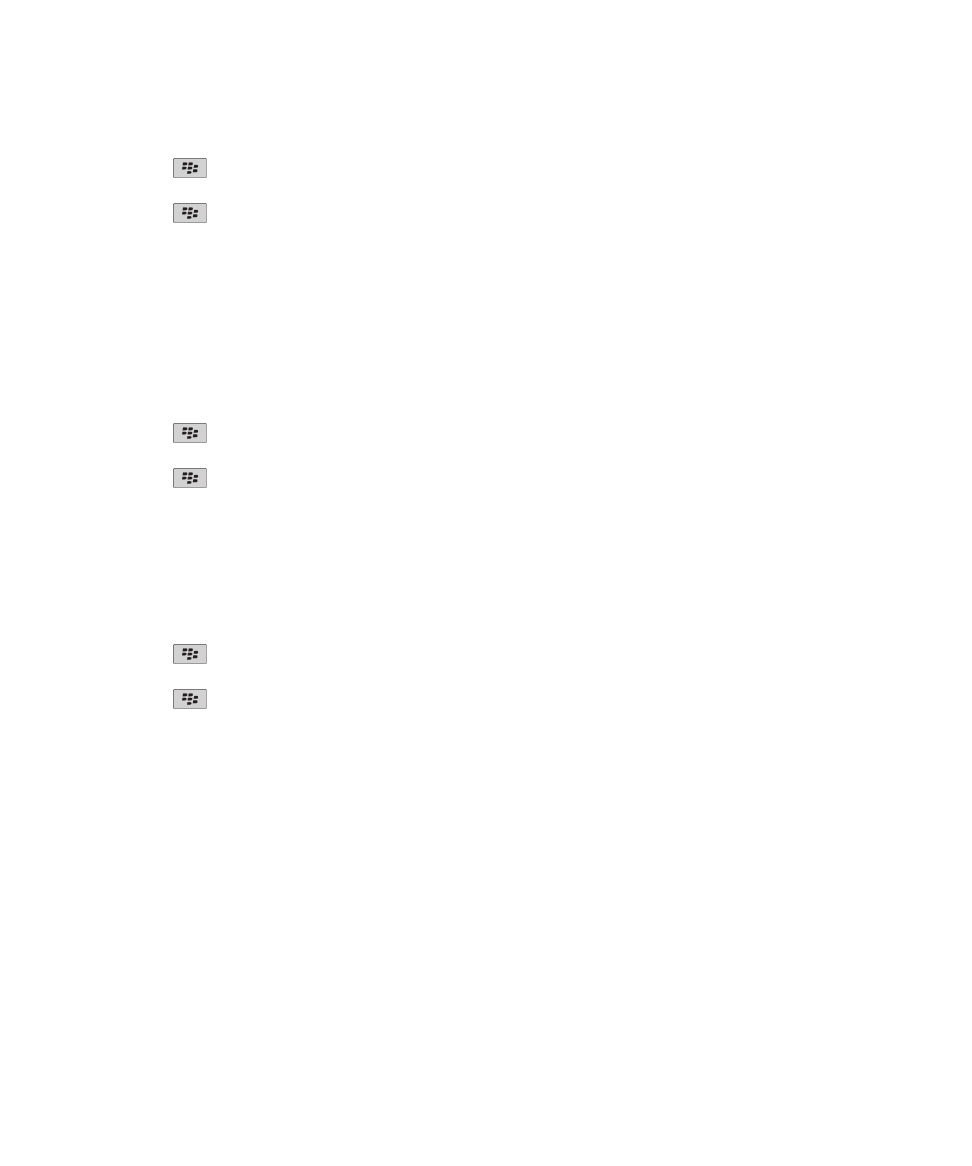
2. Nhấp Kết nối Bluetooth.
3. Bấm phím
> Tùy chọn.
4. Trong mục Dịch vụ, hãy bỏ chọn hộp chọn bên cạnh một hoặc nhiều cấu hình Bluetooth®.
5. Bấm phím
> Lưu.
Các chủ đề liên quan
Cấu hình Bluetooth, 244
Mã hóa dữ liệu bạn gửi hoặc nhận bằng cách sử dụng công nghệ Bluetooth
Để thực hiện thao tác này, điện thoại Bluetooth® được ghép nối phải hỗ trợ mã hóa dữ liệu.
1. Trên Màn hình chính, hãy nhấp vào vùng kết nối ở phía trên cùng của màn hình, hoặc nhấp biểu tượng Quản lý
Kết nối.
2. Nhấp Kết nối Bluetooth.
3. Bấm phím
> Tùy chọn.
4. Chọn hộp chọn Mã Hóa.
5. Bấm phím
> Lưu.
Tắt tự động kết nối lại với các thiết bị Bluetooth
Theo mặc định, khi bạn bật điện thoại BlackBerry®, điện thoại sẽ tìm cách kết nối với thiết bị hỗ trợ Bluetooth® mà
bạn đã sử dụng lần trước.
1. Trên Màn hình chính, hãy nhấp vào vùng kết nối ở phía trên cùng của màn hình, hoặc nhấp biểu tượng Quản lý
Kết nối.
2. Nhấp Kết nối Bluetooth.
3. Bấm phím
> Tùy chọn.
4. Bỏ chọn hộp chọn Kết nối khi Bật.
5. Bấm phím
> Lưu.
Gỡ rối: Công nghệ Bluetooth
Tôi không thể nhập mã khóa trên thiết bị hỗ trợ Bluetooth
Nếu bạn không thể nhập mã khóa trên một thiết bị hỗ trợ Bluetooth®, mã khóa có thể đã được xác định.
Trên điện thoại BlackBerry® của bạn, trong trường Nhập mã khóa cho <tên thiết bị>, thử nhập 0000.
Danh sách các thiết bị hỗ trợ Bluetooth đã ghép nối không xuất hiện
Hãy thử thực hiện các thao tác sau đây:
•
Hãy kiểm tra và bảo đảm rằng công nghệ Bluetooth® đã được bật.
•
Hãy kiểm tra và bảo đảm rằng bạn đã thêm các thiết bị hỗ trợ Bluetooth vào danh sách các thiết bị hỗ trợ
Bluetooth được ghép nối.
Hướng Dẫn Sử Dụng
Quản Lý Kết Nối
247
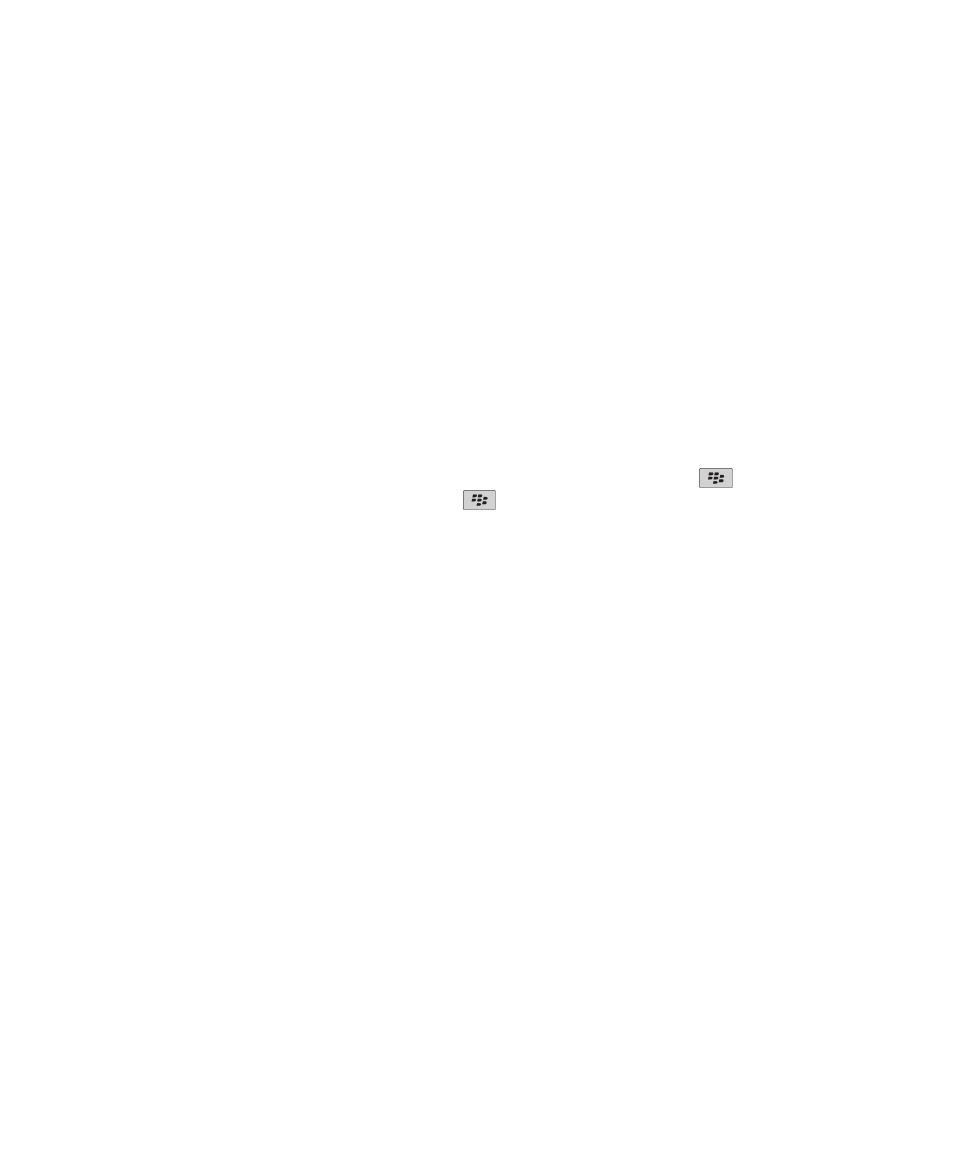
Các chủ đề liên quan
Thông tin cơ bản về công nghệ Bluetooth, 241
Tôi không thể ghép nối với thiết bị hỗ trợ Bluetooth
Hãy thử thực hiện các thao tác sau đây:
• Hãy kiểm tra và bảo đảm rằng điện thoại BlackBerry® của bạn tương thích với thiết bị hỗ trợ Bluetooth®. Để
biết thêm thông tin, hãy xem tài liệu kèm theo thiết bị hỗ trợ Bluetooth.
• Nếu bạn không biết mã khóa cho thiết bị hỗ trợ Bluetooth, hãy xem tài liệu kèm theo thiết bị hỗ trợ Bluetooth.
• Nếu điện thoại BlackBerry của bạn không phát hiện được thiết bị hỗ trợ Bluetooth bạn muốn ghép nối, hãy
thử làm cho điện thoại BlackBerry của bạn có thể được phát hiện trong một khoảng thời gian ngắn. Nhiều bộ
công cụ trên xe hơi cần phát hiện điện thoại BlackBerry thay vì điện thoại BlackBerry phát hiện bộ công cụ
trên xe hơi. Trên Màn hình chính, hãy nhấp vào vùng kết nối ở phía trên cùng của màn hình, hoặc nhấp biểu
tượng Quản lý Kết nối. Nhấp Kết nối Bluetooth. Nhấp Thêm Điện thoại Mới. Nhấp Nghe. Thiết bị hỗ trợ
Bluetooth có thể phát hiện điện thoại BlackBerry của bạn trong 2 phút.
• Tắt mã hóa cho các kết nối Bluetooth giữa điện thoại BlackBerry của bạn và thiết bị hỗ trợ Bluetooth. Trên
Màn hình chính, hãy nhấp vào vùng kết nối ở phía trên cùng của màn hình, hoặc nhấp biểu tượng Quản lý
Kết nối. Nhấp Kết nối Bluetooth. Chọn một thiết bị hỗ trợ Bluetooth. Bấm phím
> Các Đặc tính của
Thiết bị. Bỏ chọn hộp chọn Mã hóa. Bấm phím
> Lưu.
Tôi không thể chia sẻ danh bạ với một thiết bị hỗ trợ Bluetooth đã ghép nối
Thử các thao tác sau:
•
Hãy kiểm tra và bảo đảm rằng công nghệ Bluetooth® đã được bật.
•
Hãy kiểm tra và bảo đảm rằng điện thoại BlackBerry® của bạn đã được ghép nối với thiết bị hỗ trợ Bluetooth.
•
Hãy kiểm tra và bảo đảm rằng, trong các tùy chọn Bluetooth, trường Chuyển Danh Bạ không được cài là Tắt.
•
Hãy kiểm tra và bảo đảm rằng điện thoại BlackBerry đã được kết nối với thiết bị hỗ trợ Bluetooth hỗ trợ cấu hình
Thoại rảnh tay hoặc cấu hình Đẩy Đối Tượng. Để biết thêm thông tin về các cấu hình được hỗ trợ, hãy xem tài
liệu kèm theo thiết bị hỗ trợ Bluetooth.
Các chủ đề liên quan
Thông tin cơ bản về công nghệ Bluetooth, 241
Chia sẻ các số liên lạc với bộ phụ kiện trên xe hơi hỗ trợ Bluetooth đã ghép nối, 242
Hướng Dẫn Sử Dụng
Quản Lý Kết Nối
248